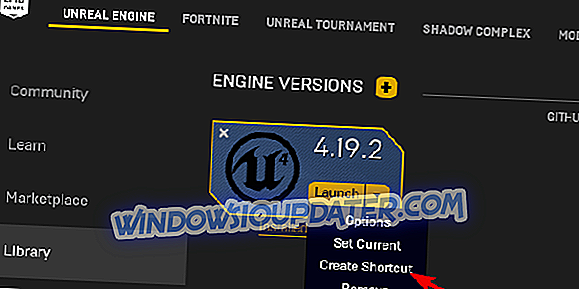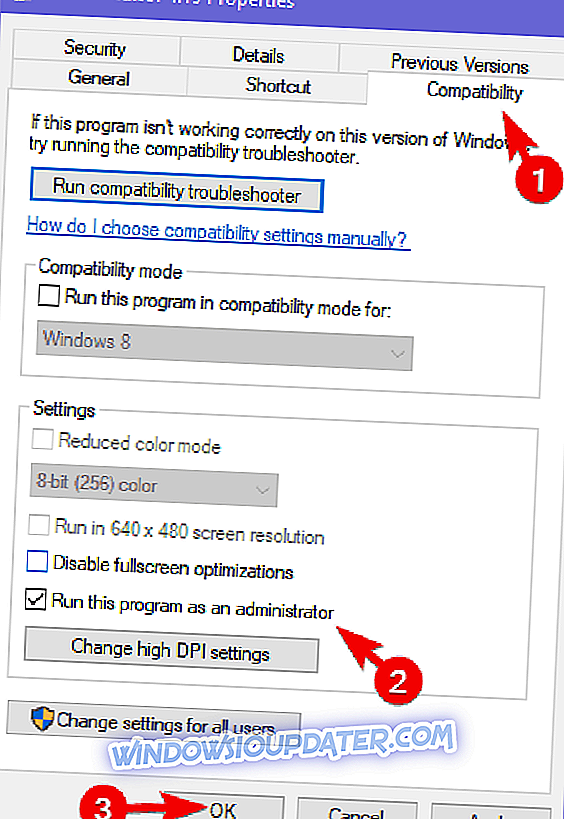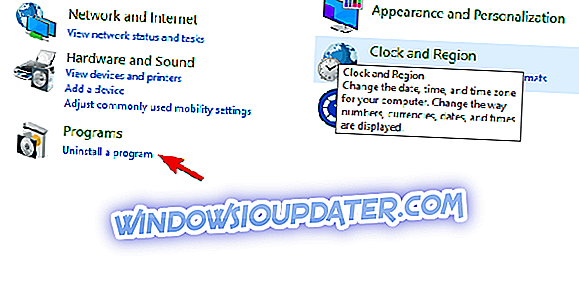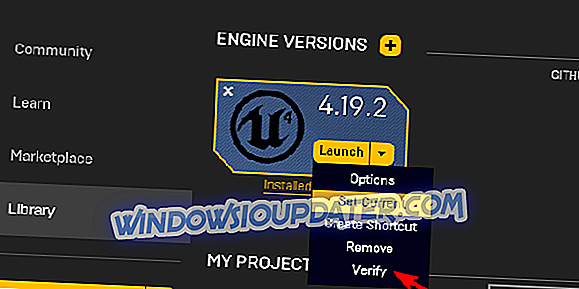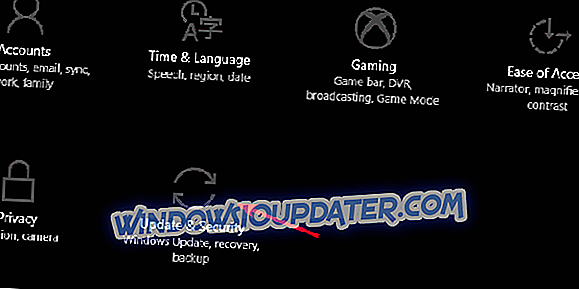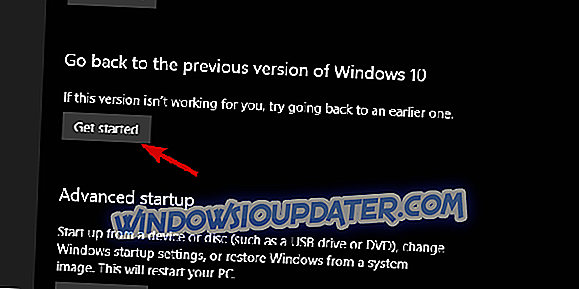Unreal Engine jest dość ważny dla tak wielu programistów. A ponieważ jest on bezpłatny przez prawie 3 lata, Unreal Editor i jego obecna wersja, UE 4, są niezbędnym oprogramowaniem w biznesie rozwoju. Działa dobrze na najnowszej iteracji systemu Windows, ale dla niektórych użytkowników istnieją pewne oczywiste problemy. Mianowicie, nie byli w stanie otworzyć silnika Unreal 4.
Poniżej przygotowaliśmy kilka rozwiązań tego problemu, więc sprawdź je.
Unreal Engine 4 się nie otworzy? Oto jak to naprawić
- Uruchom UE 4 jako admin
- Wyłącz program antywirusowy
- Sprawdź instalację
- Zainstaluj ponownie klienta Unreal Engine
- Wycofywanie systemu Windows 10
1: Uruchom UE 4 jako admin
W większości raportów opisujących te problemy użytkownicy mogli uruchamiać Unreal Engine 4 bez problemów, aż nagle przestał działać. Oznacza to, że wprowadzono pewne zmiany systemowe. Niektóre zmiany, które najwyraźniej zakłóciły instalację gry. Najczęstszą przyczyną jest Windows Update (zwłaszcza główne aktualizacje), która najwyraźniej złamała zarówno Epic Launcher, jak i Unreal Engine 4.
Pierwszym krokiem, który proponujemy, jest uruchomienie klienta Unreal Engine za zgodą administracyjną i nadzieją na najlepsze. Oto, jak ustawić dostęp administracyjny na stałe:
- Otwórz klienta Epic Launcher .
- Wybierz zakładkę Unreal Engine .
- W Unreal Engine 4 rozwiń menu rozwijane i utwórz skrót na pulpicie.
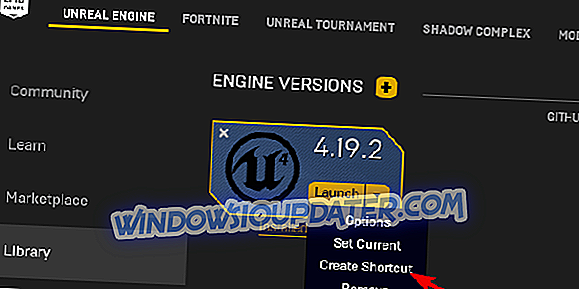
- Kliknij prawym przyciskiem myszy skrót na pulpicie i otwórz Właściwości .
- Wybierz kartę Zgodność .
- Zaznacz pole „ Uruchom ten program jako administrator ” i potwierdź zmiany.
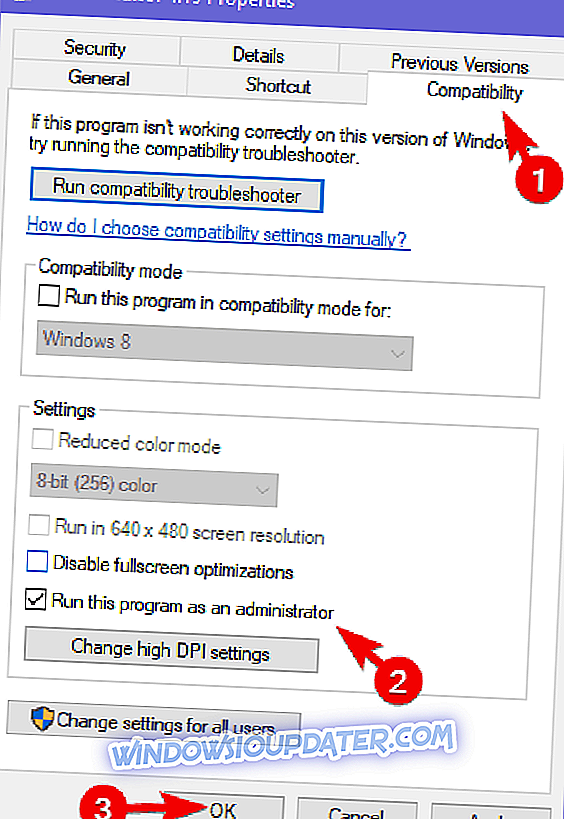
2: Wyłącz program antywirusowy
Innym możliwym powodem awarii Unreal Engine 4 jest program antywirusowy innej firmy. Sądząc po raportach użytkowników, ponownie pojawiającym się sprawcą jest rozwiązanie Comodo Antivirus. Wielu z nich próbowało go wyłączyć, ale jedyną rzeczą, która przedstawiała stałą rozdzielczość, jest całkowite usunięcie antywirusa.
Oto jak odinstalować program antywirusowy w systemie Windows 10:
- Otwórz Panel sterowania . Wpisz Control na pasku wyszukiwania i wybierz go z listy wyników.
- W widoku kategorii wybierz opcję Odinstaluj program .
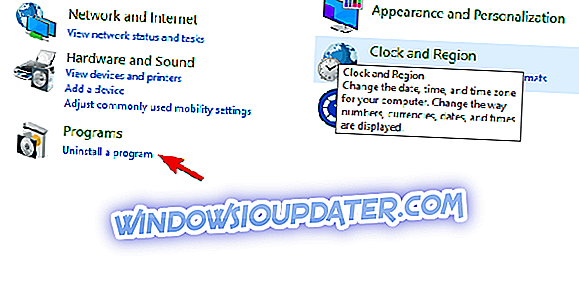
- Usuń całkowicie program antywirusowy. Sugerujemy użycie Ashampoo Uninstaller do czyszczenia pozostałych plików i wpisów rejestru.
- Uruchom ponownie komputer i spróbuj ponownie uruchomić Unreal Engine 4.
3: Sprawdź instalację
Zanim przejdziemy do procedury ponownej instalacji, warto sprawdzić integralność plików instalacyjnych Unreal Engine 4. Możesz użyć wbudowanego narzędzia Epic Launcher, aby sprawdzić, czy nie ma uszkodzeń w zainstalowanych plikach.
Oto, co musisz zrobić:
- Otwórz program Epic Launcher .
- Wybierz zakładkę Unreal Engine .
- Rozwiń menu rozwijane i kliknij „ Sprawdź ”.
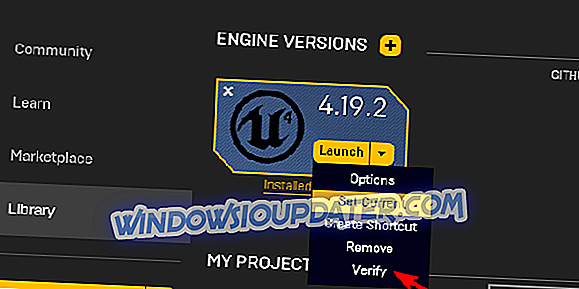
- Poczekaj, aż wszystko się skończy.
4: Ponownie zainstaluj klienta Unreal Engine
Jeśli zainstalowane pliki i pliki z powiązanych aplikacji zostaną uszkodzone, klient nie uruchomi się z oczywistych powodów. Czy coś takiego może się zdarzyć po głównej aktualizacji systemu Windows 10? Możliwie. Dlatego ponowna instalacja to kolejny krok, który należy wykonać.
Ponadto proponujemy czystą deinstalację, która obejmuje wyczyszczenie wszystkiego (również wpisów rejestru) przypisanych odpowiednio do Epic Launcher i Unreal Engine 4. Wyjaśniliśmy już, jak wykonać czysty odinstalowanie w kroku 2, po prostu nie zapomnij wykonać kopii zapasowej projektów. Możesz oczywiście znaleźć instalatora dla programu Epic Launcher. Później pobierz i zainstaluj studio Unreal Engine 4 w Epic Launcher.
5: Przywracanie systemu Windows 10
Wreszcie, jeśli jesteś pewien, że aktualizacja systemu Windows spowodowała problemy, istnieje opcja wycofania, która powinna pozwolić Ci przejść do poprzedniej wersji Windows 10. Jest to jedna z opcji odzyskiwania, która przydaje się w takich scenariuszach. Nawet jeśli Twoje dane powinny być nietknięte, zalecamy wykonanie kopii zapasowej wszystkiego przed wykonaniem tego kroku.
Oto jak przywrócić system Windows 10 do poprzedniej wersji:
- Otwórz ustawienia .
- Wybierz Aktualizacja i zabezpieczenia .
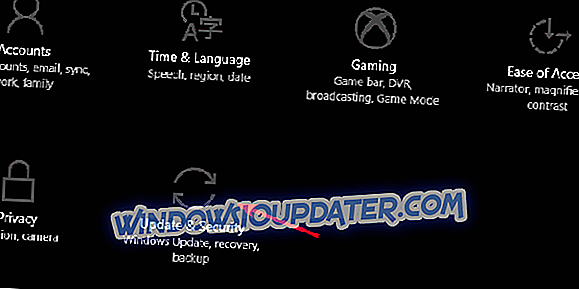
- Wybierz Odzyskiwanie .
- Kliknij „ Rozpocznij ” w sekcji Wróć do poprzedniej wersji systemu Windows 10 .
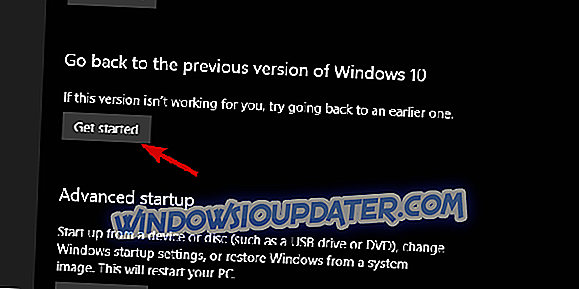
to jest to! Nie zapomnij podzielić się z nami swoimi pytaniami lub sugestiami w sekcji komentarzy poniżej. Oczekujemy na kontakt zwrotny.